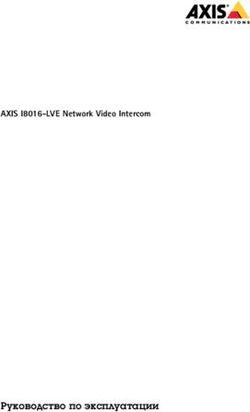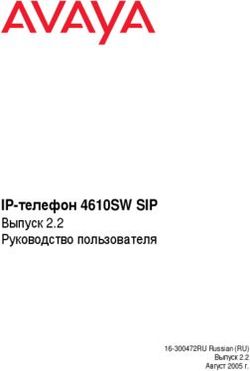Руководство по настройке - 3CX Phone System for Windows Версия 11
←
→
Транскрипция содержимого страницы
Если ваш браузер не отображает страницу правильно, пожалуйста, читайте содержимое страницы ниже
3CX Phone System for Windows System for Windows www.3cx.com
Руководство по
настройке
3CX Phone System for Windows
Версия 11
Страница 13CX Phone System for Windows System for Windows www.3cx.com
Copyright 2006-2012, 3CX Ltd.
http://www.3cx.com
E-mail: info@3cx.com
Информация, содержащаяся в этом документе, может быть изменена в
одностороннем порядке без предварительного уведомления. Названия компаний и
данные, используемые в примерах, являются вымышленными, если в тексте не
указано иного. Этот документ или его части не могут быть использованы в
электронных или печатных изданиях без письменного разрешения 3CX Ltd.
Авторские права 3CX Phone System for Windows принадлежат 3CX Ltd.
3CX является зарегистрированной торговой маркой, название 3CX Phone System for
Windows и логотип 3CX также являются зарегистрированными торговыми марками
3CX Ltd. В Европе, США и других странах.
Версия 11.0 – Последнее обновление 13 марта 2012.
Страница 23CX Phone System for Windows System for Windows www.3cx.com
Оглавление
Введение .................................................................................................................................. 8
Что такое 3CX Phone System for Windows?........................................................................ 8
Преимущества 3CX Phone System ..................................................................................... 8
Как работает IP АТС.......................................................................................................... 10
SIP-телефоны .................................................................................................................... 11
Что нового в 3CX Phone System V11? .............................................................................. 13
Полная поддержка видеозвонков ................................................................................ 13
Улучшена интеграция с удаленной АТС ..................................................................... 13
Обновлен MyPhone....................................................................................................... 13
Улучшена парковка вызова .......................................................................................... 13
Улучшен Автосекретарь ............................................................................................... 13
Отчетность в браузере ................................................................................................. 14
Поддержка Google Chrome и изменения в интерфейсе пользователя (ИП) ............. 14
Улучшена работа на 64-хбитных платформах ............................................................ 14
Обновлен Call – центр модуль .................................................................................... 14
Другие обновления ....................................................................................................... 14
Call Center Edition.......................................................................................................... 15
Обучение по 3CX............................................................................................................... 16
Помощь по 3CX ................................................................................................................. 16
Блог 3CX ............................................................................................................................ 16
Основное в 3CX Phone System ............................................................................................. 17
1. Установка 3CX Phone System for Windows ....................................................................... 18
Системные требования..................................................................................................... 18
Загрузка и установка 3CX Phone System ......................................................................... 19
Мастер настройки 3CX Phone System .............................................................................. 19
Обновление предыдущей версии 3CX Phone System ..................................................... 21
Активация лицензии 3CX Phone System .......................................................................... 21
Настройка Firewall ............................................................................................................. 22
3CX MyPhone ..................................................................................................................... 23
Голосовое меню ................................................................................................................ 23
2. Настройка телефонов и внутренних номеров .................................................................. 24
Введение ........................................................................................................................... 24
Страница 33CX Phone System for Windows System for Windows www.3cx.com
Автонастройка телефонов ................................................................................................ 24
Автнастройка телефонов Grandstream Yealink и Tiptel ................................................... 24
Автонастройка 3CXPhone for Android, iPhone и Windows................................................ 25
Автонастройка телефонов Cisco, , Polycom и старые модели Grandsteram .................. 26
Шаг 1 – Автонастройка телефона ................................................................................ 26
Шаг 2 – Настройка телефона для получения конфигурационного файла................. 27
Настройка URL через веб-интерфейс телефона ....................................................... 27
Настройка URL через DHCP опцию «66» .................................................................... 27
Настройка внутреннего номера ........................................................................................ 28
Импорт абонентов ............................................................................................................. 29
3. Подключение аналоговых линий через VoIP-шлюз ......................................................... 30
Что такое VoIP-шлюз или встраиваемая карта? ......................................................... 30
Что такое порт?............................................................................................................. 30
Рекомендованные VoIP-шлюзы........................................................................................ 30
Для линий ISDN BRI и E1 ............................................................................................. 31
Для аналоговых линий ................................................................................................. 31
Для линий T1 (США) ..................................................................................................... 31
Настройка VOIP-шлюзов ................................................................................................... 31
Шаг 1: Настройка аналогового шлюза на 3CX Phone System ......................................... 31
Шаг 2: Настройка VoIP-шлюза ..................................................................................... 33
4. Добавление VoIP-оператора / SIP-транков ...................................................................... 35
Введение ........................................................................................................................... 35
Требования для подключения VoIP-оператора / SIP-транка .......................................... 35
Настройка VoIP-оператора / SIP-транка .......................................................................... 36
Шаг 1: Создание аккаунта для VoIP-оператора .......................................................... 36
Шаг 2: Добавление аккаунта VoIP-оператора в 3CX Phone System........................... 36
Настройка STUN-сервера ................................................................................................. 38
DID и VoIP-операторы ....................................................................................................... 38
5. Создание исходящих правил ............................................................................................ 41
Введение ........................................................................................................................... 41
Создание исходящего правила ........................................................................................ 41
6. 3CX MyPhone...................................................................................................................... 43
Введение ........................................................................................................................... 43
Страница 43CX Phone System for Windows System for Windows www.3cx.com
Установка 3CX MyPhone ................................................................................................... 44
При использовании Active Directory, вы можете развернуть 3CX MyPhone через
Group Policies, подробнее http://www.3cx.com/blog/docs/desktop-components-
deployment/. ....................................................................................................................... 45
Обновление 3CX MyPhone ............................................................................................... 45
Использование 3CX MyPhone .......................................................................................... 45
Управление 3CX MyPhone ................................................................................................ 45
Группировка и назначение прав ....................................................................................... 45
Группа Management Extension .......................................................................................... 48
7. Автосекретарь .................................................................................................................... 49
Введение ........................................................................................................................... 49
Добавление Автосекретаря .............................................................................................. 49
Дозвон до внутренних абонентов напрямую ................................................................... 51
Вызов по имени (Call-By-Name) ........................................................................................ 51
Идентификационное сообщение (Self-identification Message) .................................... 51
Набор по имени ............................................................................................................ 51
Дополнительные возможности 3CX Phone System .............................................................. 53
8. Добавление прямого номера с использованием линий DID / DDI................................... 54
Введение ........................................................................................................................... 54
DID-номера и 3CX Phone System. Как это работает ....................................................... 54
Добавление DID-номеров ................................................................................................. 55
Использование DID с аккаунтом VoIP-оператора ............................................................ 56
Поиск неисправностей в DID-линиях................................................................................ 56
9. Группа вызова, Пейджинг / Интерком ............................................................................... 58
Группа вызова (Ring Group) .............................................................................................. 58
Пейджинг / Интерком (только для коммерческих версий) ............................................... 59
10. Очередь вызовов ............................................................................................................. 61
Введение ........................................................................................................................... 61
Создание Очереди ............................................................................................................ 61
Модуль Call Center ............................................................................................................ 62
Дополнительные стратегии для Очередей ................................................................. 63
Дополнительные настройки Очереди.......................................................................... 63
11. Конференции.................................................................................................................... 65
Страница 53CX Phone System for Windows System for Windows www.3cx.com
Введение ........................................................................................................................... 65
Включение конференций .................................................................................................. 65
Организация конференции ............................................................................................... 65
12. Создание отчетов ............................................................................................................ 67
Введение ........................................................................................................................... 67
Доступные отчеты по вызовам ......................................................................................... 67
13. Объединение нескольких 3CX Phone System (3CX-Транк)............................................ 68
Введение ........................................................................................................................... 68
Добавление транка ........................................................................................................... 68
Звонок на удаленную 3CX Phone System через 3CX-Транк............................................ 71
14. Дополнительные настройки внутреннего номера ....................................................... 72
Правила переадресации ................................................................................................... 72
Поля BLF............................................................................................................................ 72
Повторная автонастройка телефона ............................................................................... 72
Управление IP-телефонами ............................................................................................. 73
Временная зона ................................................................................................................. 73
Обновление прошивки на телефонах .............................................................................. 74
15. Использование туннеля для удаленных абонентов....................................................... 75
Введение ........................................................................................................................... 75
Как это работает................................................................................................................ 75
Настройка туннеля ............................................................................................................ 76
Шаг 1 – Настройка АТС ................................................................................................ 76
Шаг 2 – Настройка Firewall ........................................................................................... 76
Шаг 3a - Настройка 3CXPhone for Windows, Android и iPhone (автонастройка) ........ 77
Шаг 3b - Настройка 3CXPhone for Windows, Android и iPhone (вручную)................... 77
Подробная информация............................................................................................... 78
Использование туннеля с IP-телефонными аппаратами .......................................... 79
16. Резервное копирование и восстановление данных ....................................................... 80
Введение ........................................................................................................................... 80
Планирование Backup and Restore .............................................................................. 80
17. Факс-сервер ...................................................................................................................... 82
Введение ........................................................................................................................... 82
Настройка получения факсов ........................................................................................... 82
Страница 63CX Phone System for Windows System for Windows www.3cx.com
Факсы ................................................................................................................................. 83
Настройка Факс-машин / Факс-серверов.......................................................................... 83
18. Телефонная книга ............................................................................................................ 85
Ведение ............................................................................................................................. 85
Корпоративная телефонная книга.................................................................................... 85
Импорт записей ............................................................................................................ 85
Использование Телефонной книги .............................................................................. 86
19. Мониторинг 3CX Phone System ....................................................................................... 87
Введение ........................................................................................................................... 87
Параметры мониторинга ................................................................................................... 87
Статус системных внутренних номеров ...................................................................... 87
3CX-сервисы ................................................................................................................. 88
События сервера .......................................................................................................... 88
Мониторинг IP-адресов шлюзов и АТС ....................................................................... 89
20. Поиск неисправностей и Поддержка ............................................................................... 90
Введение ........................................................................................................................... 90
Видеоуроки ........................................................... Ошибка! Закладка не определена.
Проверьте регистрацию IP-телефонов ....................................................................... 90
Просмотр Событий Сервера ........................................................................................ 91
Поиск неисправностей в PSTN .................................................................................... 91
21. Получение дополнительной информации / поддержка ................................................. 92
База знаний / Помощь / Поддержка ................................................................................. 92
Инструкции по настройке .................................................................................................. 92
Блог 3CX Phone System .................................................................................................... 92
3CX Facebook .................................................................................................................... 92
Online-тренинги.................................................................................................................. 92
Форум сообщества ............................................................................................................ 93
Запросы через систему поддержки .................................................................................. 93
Страница 73CX Phone System for Windows System for Windows www.3cx.com
Введение
Что такое 3CX Phone System for Windows?
3CX Phone System — это программная IP АТС, которая с успехом может заменить
традиционную телефонную систему.
3CX Phone System осуществляет вызовы через сеть передачи данных вместо
традиционной телефонной сети. Обслуживаемые при этом телефоны также
работают по сети передачи данных, и необходимость в выделенной линии для
каждого аппарата отсутствует.
Используя VoIP-шлюзы, вы можете подключать существующие телефонные линии к
IP АТС и пользоваться телефонной связью так же, как это происходит при
использовании традиционной АТС.
С 3CX Phone System вы можете использовать и программные телефоны, и
аппаратные телефоны стандарта SIP — это дает возможность осуществлять как
внутренние, так и внешние вызовы через традиционных ТфОп-операторов или
VoIP-каналы.
Преимущества 3CX Phone System
Легко устанавливать и настраивать
Приложение устанавливается на компьютер с операционной базой Windows, что
позволяет производить необходимые настройки и действия через простой и
удобный оконный интерфейс.
Любой продвинутый пользователь Windows может установить и настроить данную
систему — вам не потребуются специальные знания телефонии и систем
определённых производителей.
Легко управлять
Обычно телефонные системы имеют достаточно сложный и специфический
интерфейс, и только специалисты могут эффективно с ним работать. В случае с
3CX для настройки используется веб-интерфейс, что позволяет легко
конфигурировать телефонную систему и упрощает её техническую поддержку.
Снижает стоимость звонков
Вы можете существенно экономить на междугородных и международных звонках
при использовании VoIP-сервисов. Кроме того, 3CX Phone System позволяет
объединить удаленные офисы и отдельных абонентов в единую сеть через
Интернет и совершать звонки бесплатно!
Нет необходимости в отдельной телефонной проводке — используйте компьютерную
сеть
Страница 83CX Phone System for Windows System for Windows www.3cx.com
3CX позволяет подключать аппаратные телефоны напрямую в компьютерную
розетку (либо разделить розетку с компьютером), программные телефоны могут
быть установлены непосредственно на ПК. Это означает, что вам больше не нужно
поддерживать выделенную телефонную сеть, а добавление новых абонентов
становится более гибким. Например, если вы переехали в офис и еще не
развернули телефонную сеть, есть реальная возможность сэкономить время и
средства и использовать уже существующую локальную сеть.
Без привязки к определенному производителю
Как и все современные IP АТС, 3CX в качестве протокола сигнализации использует
открытый стандарт SIP. Традиционные системы часто требуют использования
специальных телефонных аппаратов, которые предназначены именно для этой
АТС, то же самое относится к различным модулям расширения, добавлению
функционала и линий. С 3CX вы можете использовать абсолютно любой SIP-
телефон или VoIP-шлюз!
Масштабируемость
Традиционные системы иногда сложно расширять: добавление новых линий или
абонентов часто требует покупки дополнительного оборудования. В некоторых
случаях приходится заменять всю систему.
С VoIP-системой дело обстоит иначе: стандартный сервер позволяет без труда
поддерживать большое количество номеров и линий, а для расширения
телефонной сети достаточно подключить новые телефонные аппараты.
Высокая производительность и уровень обслуживания
То, что система базируется на обычном Windows-сервере, дает разработчикам
возможность интеграции 3CX с различными бизнес-приложениями (например, с
CRM-системами). Так, при входящем вызове автоматически отображается
информация о звонящем, что позволяет сделать общение более эффективным и
сократить его по времени; это, в свою очередь, улучшает сервис и сокращает
расходы на обслуживание. Исходящие вызовы могут совершаться напрямую из
Outlook, при этом пользователь избавляется от необходимости набора номера.
Web-портал для каждого абонента
У пользователей часто бывают трудности с использованием некоторых
дополнительных функций традиционных телефонов – например, конференцсвязи,
записи разговора или перевода вызова. При помощи специального абонентского
раздела 3CX MyPhone, благодаря «дружелюбному» интерфейсу, это становится
гораздо проще.
Многие функции включены в стандартный комплект
Так как 3CX — полностью программная система, разработчикам легче расширять
ее функционал и повышать производительность. Поэтому большинство VoIP-
систем поставляются с широким набором функций, включая такие как
Автосекретарь, Голосовая почта, Удержание вызова, Конференции и прочее. Для
традиционных систем эти опции часто требуют дополнительных вложений.
Страница 93CX Phone System for Windows System for Windows www.3cx.com
Контроль расходов, улучшенная отчетность
Веб-приложение позволяет генерировать расширенные отчеты по входящим и
исходящим звонкам, получать статистику по Очередям, а также позволяет
полностью контролировать отчеты по телефонному трафику и его стоимости.
Мониторинг статуса абонентов и линий при помощи 3CX MyPhone
В традиционных телефонных системах мониторинг информации о состоянии и
событиях на АТС осуществляется с применением дорогих системных телефонов.
Работая с 3CX MyPhone, пользователи могут видеть статус своих коллег, а
руководство, контролировать оперативность обслуживания клиентов.
Удаленные абоненты и мобильные пользователи на смартфонах
С использованием 3CXPhone for Windows, Android и iPhone, сотрудники могут
делать звонки через офисную АТС, где бы они ни находились. Достаточно иметь
смартфон или ноутбук.
Как работает IP АТС
Телефонная система VoIP, также называемая IP АТС, состоит из одного или более
SIP-телефонов, сервера IP АТС и VoIP-шлюза (опционально). Сервер IP АТС похож
на прокси-сервер: SIP-клиенты, софтфоны или аппаратные телефоны
регистрируются на сервере IP АТС и, когда необходимо позвонить, они посылают
запрос IP АТС на установку соединения. IP АТС хранит список всех абонентов и
телефонов, соответствующий им SIP-адрес, а также информацию о правах на
совершение звонков внутри сети или внешних вызовов через VoIP-шлюз или VoIP-
оператора.
Страница 103CX Phone System for Windows System for Windows www.3cx.com
Android /
iPhone
Рис. 1. Обзор VoIP-системы
На рис.1 показано, как IP АТС интегрируется с сетью и/или как осуществляются
вызовы через ТфОп или Интернет.
SIP-телефоны
Для VoIP-системы требуются телефоны, поддерживающие протокол SIP (Session
Initiation Protocol). Это стандарт для всех современных IP АТС. SIP-стандарт
определяет, какие требования предъявляются к вызовам, это отражено в RFC 3261.
Так как SIP-технология используется во многих IP АТС, телефонах и шлюзах, такая
универсальность и высокая степень совместимости защищает ваши инвестиции в
телефонные аппараты. Существует несколько типов SIP-телефонов.
Программные SIP-телефоны (софтфоны)
Программный SIP-телефон — это приложение, позволяющее использовать
компьютер, микрофон и колонки или гарнитуру для совершения и приема звонков.
Примеры таких SIP-приложений — 3CX Phone или XLite от Counterpath.
Страница 113CX Phone System for Windows System for Windows www.3cx.com
Аппаратные SIP-телефоны
Рис. 2. Аппаратный SIP-телефон
Аппаратный SIP-телефон выглядит и используется так же, как и обычный. В
принципе это мини-компьютер, который подключен к сети напрямую. Некоторые
модели имеют интегрированный мини-коммутатор и могут работать от одного порта
с компьютером, что позволяет значительно экономить. Примеры аппаратных SIP-
телефонов — GrandStream GXP-2000 или SNOM 320.
Смартфоны (iPhone, Android, Windows Phone)
Рис. 3. Использование iPhone с 3CX
Для iPhone и телефонов на базе Android, Вы можете использовать бесплатные
приложения 3CXPhone для Android и iPhone. С 3CXPhone, ваш смартфон
становится беспроводным аппаратом, с помощью него можно совершать и
принимать вызовы через Wifi или 3G (Ваш мобильный оператор должен
поддерживать это).
Виды лицензий 3CX Phone System
Для 3CX Phone System доступно 5 видов лицензий — Free Edition, Mini Edition, Small
Business Edition, Pro Edition и Enterprise Edition. Более подробная информация и
сравнение версий доступны на: http://www.3cx.com/phone-system/edition-
comparison.html
Модуль Call Center доступен как обновления для любой из коммерческих версий.
Данный add-on позволяет добавить специальные функции call-центра для 3CX
Phone System.
Информацию о ценах и процедуре заказа можно найти здесь:
http://www.3cx.com/ordering/index.php
Страница 123CX Phone System for Windows System for Windows www.3cx.com
Что нового в 3CX Phone System V11?
В 3CX Phone System 11–ой версии обновлены старые функции и добавлены новые
возможности:
Полная поддержка видео звонков
3CX Phone System теперь полностью поддерживает видеозвонки. Пользователи с
рекомендованных SIP телефонов теперь могут устанавливать, переадресовывать и
парковать видео звонки. Полноценные видео звонки поддерживаются на IP -
телефонах Grandstream, Yealink и Polycom, а также на софтфоне 3CX Phone.
Улучшена интеграция с удаленной АТС
В 3CX Phone System улучшен механизм создания транков между удаленными АТС.
Внутренние номера удаленной АТС могут быть назначены операторами Очереди
или участниками Группы вызова в локальной АТС.
Также 3CX MyPhone теперь отображает информацию о статусе абонентов,
зарегистрированных на удаленной АТС.
Обновлен MyPhone
MyPhone претерпел целый ряд изменений, в первую очередь это, конечно же,
новый интерфейс приложения, который стал более удобным для абонентов.
Кроме этого, в MyPhone пользователи с легкостью могут создавать конференции,
выбрав нужных абонентов. MyPhone показывает в реальном времени информацию
о пропущенных звонках участникам, которые находятся в конференции, а также
отображает статус конференции. С помощью MyPhone организатор конференции
может пригласить других абонентов по e-mail.
Пользователи MyPhone могут добавлять дополнительную информацию в своих
статусах, к примеру «Нет в офисе – Уехал на встречу». MyPhone может
автоматически синхронизироваться с Рабочими часами компании и менять статусы
пользователей в соответствии с ними.
Пользователи могут в MyPhone просматривать записанные разговоры. Изменениям
подвергся и текстовый чат MyPhone.
Улучшена парковка вызова
3CX Phone System 11 теперь может автоматически переадресовывать
запаркованные звонки, которые были поставлены на заданные орбиты.
Администратор также может выбирать различные музыкальные композиции для
запаркованных звонков. Количество орбит для парковки увеличено до 50-ти. К тому
же ограничение парковки теперь можно накладывать для отдельных Групп вызова.
Улучшен Автосекретарь
3CX Phone System 11 позволяет администратору настраивать различных
операторов для меню. Если в Автосекретаре звонящий ввел недействительный
Страница 133CX Phone System for Windows System for Windows www.3cx.com
номер, то звонок будет переадресован на оператора. Теперь в Автосекретаре
можно создавать отдельные голосовые файлы для праздничных дней.
Отчетность в браузере
В 3CX Phone System 11 вошел улучшенный инструмент для отчетности по звонкам.
Теперь он выполнен на веб-платформе, администратор без труда сможет получить
отчетность по звонкам удаленно. К тому же, для работы с отчетностью можно
назначать отдельных пользователей. Кроме целого ряда исправленных ошибок, в
новом инструменте отчетностей добавлены дополнительные статистики, которые
позволят получить раздельную статистику по международным, мобильным,
междугородним и местным звонкам.
Поддержка Google Chrome и изменения в интерфейсе пользователя (ИП)
Теперь 3CX Phone System 11 полностью поддерживает Google Chrome. К тому же, в
консоли администратора добавлены новые разделы для работы.
Улучшена работа на 64-хбитных платформах
3CX Phone System теперь полностью поддерживает x64, это позволяет улучшить
производительность серверов на подобных платформах.
Обновлен Call – центр модуль
Теперь в Call – центре можно создавать списки VIP номеров, звонки с которых будут
обрабатываться в приоритетном порядке.
Для каждой Очереди вызовов можно задать максимальное количество стоящих в
очереди абонентов.
В MyPhone появится уведомление, если никто не сможет обработать входящий
звонок из Очереди.
Другие обновления
Еще ряд обновлений в 3CX Phone System 11:
Звонки по Экстренным номерам приоритетны независимо от Рабочих часов,
исходящих правил, праздников и других правил маршрутизации звонков.
Короткие Голосовые сообщения (менее 2 секунд) не сохраняются, вместо
них появляется уведомление о пропущенном звонке.
Теперь звонки могут быть переадресованы на Голосовую почту любого
абонента.
При попытке позвонить на заблокированное направление администратор
получит уведомление. Также добавлено уведомление о пропущенных
звонках.
Улучшена общая безопасность системы. Звонки можно ограничивать по
странам.
Страница 143CX Phone System for Windows System for Windows www.3cx.com
Администратор может указать директорию со звуковыми файлами, которые
будут проигрываться абонентам, чьи вызовы находятся на удержании.
Звуковые дорожки будут проигрываться последовательно или случайно в
зависимости от заданных настроек.
Call Center Edition
Версия call center edition это обновление для любой коммерческой версии, которое
добавляет функционал call-центра:
Расширенная статистика в реальном времени для 3CX MyPhone – С Call
center module, супервизоры будут иметь доступ расширенной статистке в
реальном времени в закладке Очереди. Кроме состояния очереди и агентов,
которые в системе, возможен просмотр количество вызовов в очереди,
количество отвеченых/не отвеченных вызовов, среднее и максимальное время
ожидания, время нахождения агента в/вне очереди и многое другое.
Дополнительные стратегии Call Back (Обратный вызов), Longest Wait
(Наибольший Простой), Least Used (Последний), Наименьшее время разговора
(Least talk time), Кто меньше ответил (Fewest answered), Трое случайно (Hunt
by Threes Random), Трое по приоритету (Hunt by Threes Prioritized).
Подсказки – это функция очереди. Прослушивая ответы агента на вопросы,
супервизор может вмешаться в разговор и дать необходимые подсказки, при
этом клиент этот разговор слышать не будет.
Прослушивание – позволяет супервизору прослушивать текущие разговоры в
реальном времени.
Свободное Время – настраиваемый интервал в течение, которого агент может
сделать пометки о прошедшем разговоре или заполнить карточку клиента, в
этот интервал звонки на него распределяться не будут. Интервал для
подведения итогов настраивается для каждой очереди.
Панель – web-страница, которую можно вывести на большой экран, с общим
количеством ожидающих вызовов, отвеченных и непринятых звонков, а также
среднее время ожидания.
Сигналы при превышении максимального времени ожидания в очереди. Вы
можете задать параметры SLA и получать уведомления, в виде email и логов,
при их нарушении.
Возможность отключения агента от очереди
Расширенная отчетность
Дополнительную информацию вы найдете http://www.3cx.com/call-
center/index.html. Информацию о стоимости вы можете узнать здесь
http://www.3cx.com/ordering/pricing.html
Страница 153CX Phone System for Windows System for Windows www.3cx.com
Обучение по 3CX
3CX разрабатывает и поддерживает онлайн-тренинги, которые помогут освоить
основные функции АТС, уроки выполнены в формате видеороликов. Курсы
полностью бесплатные и могут быть пройдены за один день.
Обучающие курсы можно найти здесь: http://training.3cx.com
Для администратора возможно прохождение сертификации по 3CX. Сдача тестов
бесплатная и доступна здесь http://www.3cxacademy.com
Помощь по 3CX
Дополнительная документация по 3CX Phone System доступна на сайте по адресу:
http://www.3cx.com/support/
Блог 3CX
Мы рекомендуем подписаться на рассылку блога http://www.3cx.com/blog/
Здесь мы публикуем наиболее важные новости о продуктах, обновлениях и патчах
безопасности. Если вы оформите подписку, то сможете получать уведомления по
email:
http://feedburner.google.com/fb/a/mailverify?uri=3CXVoIPBlog
Страница 163CX Phone System for Windows System for Windows www.3cx.com
Основное в 3CX Phone System
В этом разделе приведен ряд требований, которые нужно выполнить, чтобы
пользоваться IP – телефонией на базе 3CX Phone System:
Рекомендуем устанавливать 3СХ Phone System через Мастера установки,
который гарантирует правильную настройку системы
Система поддерживает автонастройку телефонов, при которой все
необходимые конфигурации задаются в консоли администратора в разделе
Телефоны
С помощью шаблонов 3CX Phone System вы также сможете с легкостью
автонастроить VoIP/PSTN оборудование, и звонить по всему миру
VoIP операторы – еще один популярный способ выйти во внешний мир.
Необходимо создать Исходящие правила, по которым 3CX будет
маршрутизировать исходящие звонки в направлении VoIP операторов или
VoIP/PSTN оборудования.
3CX MyPhone – пользовательское приложение, которое позволит абонентам
управлять своими звонками, просматривать статусы других абонентов и с
легкостью создавать аудио конференции
Встроенный Автосекретарь позволит вашей компании на профессиональном
уровне обрабатывать входящие звонки.
Страница 173CX Phone System for Windows System for Windows www.3cx.com
1. Установка 3CX Phone System for Windows
Системные требования
Для корректной работы 3CX Phone System for Windows необходимо соблюдение
следующих требований:
Windows XP Pro SP3, Windows 7, Windows Server 2003 SP2, Windows Server
2008 или Windows Server 2008 R2
Для совершения звонков необходимы следующие порты: 5060 (SIP), 5080 –
5089 (Транки между АТС), 5090 (Туннель - опционально), 9000 – 9049 (звук) –.
You might need to configure your firewall to allow and route connections to these
ports accordingly.
Порты 4515, 4516, 5000, 5100, 5480 - 5489, 7000 – 7499, 32000 – 323999, 40000
– 40999 используются службами 3CX Phone System. Эти порты не должны
быть заняты другими приложениями
.NET Framework 4 или выше.
Минимально: Процессор Pentium 4 и 1 Гигабит оперативной памяти
Internet Explorer v8 или выше, Firefox 3.6 или выше, Google Chrome
При подключении к VoIP-провайдеру, или для удаленных абонентов
необходим фиксированный IP. DynDNS не поддерживается!
Более подробную информацию о системных требованиях, включая результаты
нагрузочных тестов можно найти здесь http://www.3cx.com/blog/voip-howto/no-
dedicated-server-needed/
Если вы планируете использовать возможности Multi-tenant, то необходимо
будет донастроить ваш сервер в зависимости от количества АТС, которые
будут установлены на этом сервере. Мы не рекомендуем использовать больше
10 АТС 3CX Phone System на одном сервере.
Рекомендуется
Поддерживаемые 3CX SIP-телефоны и VOIP-шлюзы
(http://www.3cx.com/support/)
Поддерживаемые 3CX VoIP-операторы
Если вы пользуетесь услугами VoIP-оператора, то необходимо настроить
статическую привязку портов на firewall. Также рекомендуется использовать
Страница 183CX Phone System for Windows System for Windows www.3cx.com
постоянный IP! Более подробно смотрите: http://www.3cx.com/blog/voip-
howto/static-port-mappings/
Необходимо хорошее понимание принципов построения сетей Windows.
Загрузка и установка 3CX Phone System
1. Скачайте последнюю версию 3CX Phone System с http://www.3cx.com/ip-
pbx/downloadlinks.html. Запустите установку двойным кликом на файле
дистрибутива. Нажмите Next для начала установки.
2. Необходимо ознакомиться с лицензионным соглашением и подтвердить свое
согласие с условиями, а также выбрать путь для установки. 3CX Phone System
требует около 200 MB свободного места на диске. Также необходимо
зарезервировать дополнительное место для хранения файлов Голосовой
почты.
3. Выберите страну, в которой будет использоваться система и нажмите Next.
4. Необходимо ответить, будете ли Вы использовать IIS или встроенный веб-
сервер, Abyss. C Abyss ваша система будет независима от обновлений Windows
и других веб-сайтов запущенных на IIS, при этом, Abyss имеет такую же
производительность. Для Windows XP и 2003, можно использовать только
Abyss, из-за ограничений IIS 5.1 и IIS 6. Для Windows 7, IIS ограничена 10
одновременными подключениями. Рекомендуется использование Abyss.
5. Нажмите Install для начала установки 3CX Phone System — будут скопированы
необходимые файлы и установлены Windows-сервисы. После этого будет
запущен Мастер Настройки 3CX Phone System для первичной настройки.
Нажмите Finish.
Мастер настройки 3CX Phone System
1. С помощью Мастера настройки (3CX Phone System Configuration Wizard) (рис. 4)
необходимо будет выполнить ряд шагов для первоначальной настройки АТС.
После запуска система предложит вам выбрать язык, который будет
использован в интерфейсе администратора.
2. Необходимо будет выбрать локальный IP-адрес, который 3CX будет
использовать по-умолчанию.
3. Программа установки попросит указать публичный IP для сервера 3CX Phone
System это нужно для автоматической настройки удаленных пользователей. Вы
можете пропустить это шаг и указать адрес позже.
4. Если вы обновляете или переносите 3CX Phone System, Мастер предоставит
возможность восстановить резервную копию настроек.
5. Далее необходимо указать длину (количество цифр) внутреннего номера.
6. Укажите имя сервера электронной почты и адрес. Адрес будет использоваться
для отправки уведомлений, голосовой почты и факсов. Укажите имя
Страница 193CX Phone System for Windows System for Windows www.3cx.com
пользователя и пароль, которые будут использоваться для доступа в Консоль
управления.
Рис. 1. Мастер настройки 3CX
7. Мастер настройки позволяет создать несколько внутренних номеров. Позже вы
можете изменить настройки и добавить дополнительные номера, но на данном
этапе необходимо ввести как минимум один внутренний номер. После создания
внутренних номеров необходимо настроить телефонные аппараты. Инструкции
по настройке большинства популярных моделей можно посмотреть на
http://www.3cx.com/support/
8. Необходимо выбрать страну, это нужно для определения международного кода.
9. Следующим шагом необходимо указать внутренний номер оператора. На этот
номер буду поступать все входящие вызовы.
10. Укажите номер для голосовой почты – этот номер предназначен для доступа к
голосовым ящикам абонентов. По умолчанию – 999. Пользователи
Великобритании должны изменить этот номер, т.к. 999 – телефон службы
спасения.
11. Мастер попросит указать страны и регионы, куда будут совершаться вызовы.
Для остальных стран вызовы будут блокироваться. Это дополнительная защита
от мошенничества.
12. Если вы хотите использовать VoIP-оператора, вы можете выбрать провайдера,
указать имя сервера, прокси (если нужно) пароль-логин и префикс. Нажмите
«Пропустить» если не используете VoIP или собираетесь настроить позже.
13. Мастер настройки 3CX спросит, хотите ли вы получить коммерческое
предложение на предмет покупки платной версии. Если да, то заполните поля, и
Страница 203CX Phone System for Windows System for Windows www.3cx.com
3CX или компания-партнер свяжутся с вами, чтобы сделать предложение. Этот
шаг можно пропустить.
После завершения работы Мастера настройки перейдите в 3CX Phone System
Management Console. Выберите в меню Пуск ->Программы -> 3CX Phone System и
кликните на ярлык 3CX Phone System Management Console. Для доступа с
удаленного ПК наберите в браузере имя сервера, на котором установлена 3CX, и
слово management (например: http://phone-system:5000/Management).
Обновление предыдущей версии 3CX Phone System
Для перехода с 3CX Phone System 10 и 9 на версию 3CX Phone System 11
выполните следующие шаги.
1. Прежде чем удалить текущую версию, сделайте резервную копию с помощью
утилиты «Backup and Restore tool» расположенной в Пуск > Программы > 3CX
Phone System.
2. Удалите 3CX-сервер через Установку/Удаление Программ (Add/Remove
programs).
3. Установите 3CX Phone System v11 – Мастер Конфигурации предложит указать
резервный файл настроек. Это позволит восстановить вашу конфигурацию.
Замечания при обновлении с предыдущих версий:
Обновление с версий 3.1, 5, 6.0, 6.1, 7.0, 7.1 и 8.0 не поддерживается.
Активация лицензии 3CX Phone System
Если вы заказали одну из версий Mini, Small Business, Pro или Enterprise, вам
необходимо ее активировать через Консоль управления 3CX (рис. 2): Настройки >
Активировать лицензию (General > Activate License).
Страница 213CX Phone System for Windows System for Windows www.3cx.com
Рис. 2. Активация лицензии
Введите следующие данные: лицензионный ключ, название компании, данные
контактного лица, e-mail, телефон, страну, название компании-поставщика и
нажмите «Активировать». Эта информация будет отправлена на наш лицензионный
сервер, и ваш ключ будет активирован. Это необходимо делать каждый раз, когда
вы переустанавливаете 3CX Phone System, делаете обновление, а также когда
меняете настройки системы (например, изменение локального IP-адреса).
Настройка Firewall
Есть 2 ситуации, при которых нужно менять настройки firewall:
1. Если АТС находится за NAT / firewall, и вы хотите использовать ресурсы VoIP-
оператора.
2. Если вы используете удаленных абонентов.
Наилучший вариант для 3CX Phone System тот, при котором сервер находится за
firewall. Если вы используете аналоговые линии и не используете удаленных
абонентов, нет необходимости что-то менять в конфигурации firewall.
Если вы намерены пользоваться услугами VoIP-оператора, необходимо открыть
следующие порты, для того чтобы 3CX Phone System могла работать с VoIP-
оператором:
Порт 5060 (UDP) для SIP-сигнализации (прием & передача) ДОЛЖЕН БЫТЬ
ПРИВЯЗАН СТАТИЧЕСКИ. Смотрите пример настройки firewall
http://www.3cx.com/blog/voip-howto/linksys-router-configuration/
Порт 5061 (TCP) для TLS, если используется Secure SIP
Страница 223CX Phone System for Windows System for Windows www.3cx.com
Порт 9000-9049 (или больше) (UDP) (прием & передача) для RTP-трафика,
который передает голос. Каждый вызов требует 2 RTP-порта, один — для
передачи управляющей информации, второй — для данных. Поэтому
необходимо открывать в два раза больше портов, чем планируется
одновременных вызовов через VoIP-оператора. Например, если нужно дать
четырем сотрудникам возможность звонить через VoIP-оператора
одновременно, откройте порты с 9000 по 9007.
Если вы планируете использовать удаленных абонентов нужно настроить firewall
tдля пропуска следующих портов
Порт 5090 (UDP и TCP) для 3CX Туннель
Обратите внимание, что номера портов, указанные выше, это значения,
установленные по умолчанию для 3CX Phone System. Вы можете настроить их с
помощью Консоли управления в разделе Настройки > Сеть (General >
Network). В этом разделе можно настроить порты для внутренних и внешних
вызовов.
Более подробно о том, как настроить firewall, можно найти здесь
http://www.3cx.com/blog/voip-howto/firewall-configuration-overview/
3CX MyPhone
3CX MyPhone - это веб-утилита, которая позволяет легко управлять внутренним
номером несколькими кликами мыши. Она работает в тандеме с существующим
аппаратным IP-телефоном, софтфоном и даже с аналоговым аппаратом.
Подробней о 3CX MyPhone, о том, как его установить и использовать, пожалуйста,
смотрите главу «3CX MyPhone».
Голосовое меню
3CX Phone System поставляется с английским голосовым меню по умолчанию. Это
меню предназначено для абонентов системы или для звонящих извне. Например,
когда абонент хочет прослушать голосовую почту, меню подсказывает какие кнопки
нажать. Для изменения меню по умолчанию:
1. Перейдите в Обновления 3CX Phone System > Системные Голосовые Меню,
выберите нужное и нажмите «Загрузить выбранные» . Необходимое меню будет
загружено.
2. Теперь перейдите в Настройки >Меню Голосовой Почты и нажмите кнопку
«Управление Голосовым Меню» в верхней части экрана.
3. Выберите меню, которое было загружено и нажмите «Назначить Меню». Теперь
система будет использовать выбранное вами меню.
Страница 233CX Phone System for Windows System for Windows www.3cx.com
2. Настройка телефонов и внутренних номеров
Введение
После установки 3CX Phone System, oдна из первых вещей которую нужно сделать,
это настроить IP-телефоны, смартфоны или софтфоны, а также назначить им
внутренние номера. Это можно сделать 2-мя способами – автонастройка телефона
или настройка вручную. Автонастройка похода на функцию plug n play, посредством
нее 3CX Phone System позволяет настраивать телефон удаленно. С другой
стороны, ручная настройка, однако она довольно неудобная и по возможность
нужно ее избегать.
Запустите Windows-Консоль управления или наберите в браузере имя сервера и
слово management (и номер порта 5000) Например:
http://phone-system:5000/Management
Появится страница входа в систему. Введите имя пользователя и пароль, которые
были заданы в процессе установки, выберите язык и нажмите Login.
Автонастройка телефонов
Автонастройка это рекомендуемый способ конфигурации IP-телефонов для работы
с 3CX Phone System. Это метод более предпочтителен еще потому, что после
настройки он позволяет управлять телефонами через Консоль Управления 3CX.
Довольно просто можно поменять пароль, BLF и так далее, и все это можно
сделать в консоли управления и после чего загрузить изменения в аппарат, не
заходя в его веб-интерфейс (который не всегда удобен).
Вы, конечно же, можете настроить IP-телефон вручную. Бывают ситуации, когда это
требуется. Для получения подробной информации посетите раздел техподдержки
http://www.3cx.com/support/
Автнастройка телефонов Grandstream Yealink и Tiptel
Телефоны Yealink, Tiptel и Grandstream довольно просто подключаются к 3CX через
автонастройку.
Замечание: Функция автонастойки Grandstream PNP работает только с новыми
моделями, Grandstream GXP-1450, GXP 2100, GXP 2110 и GXP 2120. Старые
аппараты можно настроить через DHCP 66 или через веб-интерфейс телефона, это
будет рассмотрено позже.
Страница 243CX Phone System for Windows System for Windows www.3cx.com
Рис. 4. Настройка телефонов Plug and Play
1. Подключите IP-телефон к локальной сети. Убедитесь, что он находится в той же
сети что и 3CX Phone System.
2. Телефон должен появиться в списке, в разделе Телефоны.
3. Кликнув на него правой кнопкой можно создать новый номер или привязать
аппарат к уже существующему. Более подробную информацию о настройке
внутренних номеров можно найти в разделе Настройка внутренних номеров.
4. 3CX Phone System автоматически отправит аппарату путь к файлам настроек и
перезагрузит аппарат. Некоторые телефоны требуют подтверждения от
пользователя перед перезагрузкой.
5. Настроить BLF можно во вкладке Автонастройка в настройках Внутреннего
Номера.
Автонастройка 3CXPhone for Android, iPhone и Windows
Вы также можете подключить 3CXPhone for Android, iPhone и Windows через
процедуру автонастройки.
1. Установите 3CXPhone с AppStore или Google Play. Версию для Windows, можно
загрузить здесь: http://www.3cx.com/VOIP/voip-phone.html
Рис.5. Автонастройка 3CXPhone
Страница 253CX Phone System for Windows System for Windows www.3cx.com
2. Убедитесь, что компьютер/коммуникатор подключен к локальной сети. При
установке 3CXPhone спросит об автонастройке - согласитесь.
3. 3CXPhone отобразится в разделе Телефоны, как новый аппарат, также будет
информация об IP и MAC адресах смартфона или компьютера, где он
установлен.
4. Кликнув на него правой кнопкой можно создать новый номер или привязать
аппарат к уже существующему. Более подробную информацию о настройке
внутренних номеров можно найти в разделе Настройка внутренних номеров.
5. 3CX Phone System автоматически отправит путь к файлам, после чего
софтфон зарегистрируется в системе с соответствующим номером.
6. Настроить BLF можно во вкладке Автонастройка в настройках Внутреннего
Номера.
Автонастройка телефонов Cisco, , Polycom и старые модели
Grandsteram
Это раздел описывает, как настроить IP-телефон вручную. Все IP-телефоны,
включая Tiptel, Yealink и новую серию Grandstream можно настроить вручную, но
метод автонастройки более прост в использовании.
Старая серия аппаратов Grandstream (GXP 2000, 2020) могут быть настроены
только вручную.
Ручная настройка состоит из 2 шагов:
1. Настройка номера
2. Настройка телефона и подготовка конфигурационного файла
Шаг 1 – Автонастройка телефона
Рис. 6. Автонастройка телефона
Страница 263CX Phone System for Windows System for Windows www.3cx.com
После того как вы добавили внутренний номер, перейдите во вкладку
«Автонастрока Телефона» (Phone Provisioning):
1. Укажите MAC-адрес телефона (обычно он находится на задней стороне
телефона) в соответствующем поле.
2. Выберите модель телефона.
3. Укажите IP-адрес 3CX Phone System к которому производится подключение (для
случая, если у сервера несколько сетевых карт)
4. Кодеки и их приоритеты будут выбраны автоматически в зависимости от модели
аппарата.
5. Настройте BLF-кнопки, если нужно.
6. Нажмите OK для сохранения. Конфигурационные файлы будут созданы в
директории автонастройки. Каждый раз, внося изменения эти файлы должны
быть пересозданы. Для вступления изменение в силу необходимо перезагрузить
аппараты (Это можно сделать через раздел Телефоны).
Шаг 2 – Настройка телефона для получения конфигурационного файла
Далее необходимо настроить телефоны, чтобы они загружали настройки из
директории на сервере 3CX Phone System. Это можно сделать двумя способами:
Настройка URL через веб-интерфейс телефона
Для небольших сетей можно настроить путь к директории через веб-интерфейс
телефона. Для этого понадобиться настроить каждый телефон отдельно, но данная
операция делается один раз. Процедура настройки зависит от конкретной модели
телефона. http://www.3cx.com/support/
Настройка URL через DHCP опцию «66»
Для больших сетей рекомендуется настройка URL через DHCP опцию 66. В этом
случае телефон получит путь к конфигурационному файлу одновременно с
получением IP-адреса. Это позволяет легко поменять URL в дальнейшем, если
например, измениться адрес 3CX-сервера.
Для использования это опции необходимо настроить DHCP-сервере, чтобы он
предоставлял эту информацию. По это ссылке вы найдете, как настроить DHCP
опцию «66» для DHCP серверов от Microsoft.
http://www.3cx.com/sip-phones/DHCP-option-66.html
Обратите внимание, что URL автонастройки разные для разных моделей
телефонов.
Если вы используете не Microsoft DHCP сервер, вам необходимо изучить
документацию к вашей системе.
Страница 27Вы также можете почитать